Mallipohjaisen sovelluksen koontinäyttöjen luominen ja muokkaaminen
Koontinäytöt ovat Microsoft Dataverse -taulukoihin liittyvien kaavioiden kokoelmia.
Koontinäyttötyyppejä on kaksi: käyttäjän koontinäytöt ja järjestelmän koontinäytöt. Sovelluksen käyttäjä voi luoda koontinäytön siten, että se näkyy vain niillä sovelluksen alueilla, joiden käyttöoikeudet käyttäjillä on.
Järjestelmänvalvoja tai mukauttaja voi luoda tai mukauttaa järjestelmän koontinäyttöjä, jotka näkyvät kaikille sovelluksen käyttäjille. Käyttäjä voi määrittää oman koontinäyttönsä oletuskoontinäytöksi ja korvata järjestelmän koontinäytön.
Koontinäytön vuorovaikutteisuus
Koontinäytöt voivat olla vakiomuotoisia tai vuorovaikutteisia.
Vakiomuotoiset koontinäytöt tukevat vähintään yhden toisiinsa liittymättömän osan, kuten kaavioiden tai luetteloiden, lisäämistä.
Vuorovaikutteisten koontinäyttöjen avulla käyttäjät voivat käsitellä tiettyä riviä suoraan koontinäytöstä. Tässä artikkelissa keskitytään vakiomuotoisiin järjestelmän koontinäyttöihin. Lisätietoja vuorovaikutteisista koontinäytöistä on kohdassa Mallipohjaisen sovelluksen vuorovaikutteisen kokemuksen koontinäyttöjen määrittäminen.
Uuden vakiokoontinäytön luominen
Kirjaudu Power Appsiin.
Valitse vasemmassa siirtymisruudussa Ratkaisut ja avaa sitten haluttu ratkaisu. Jos nimikettä ei ole sivupaneelissa, valitse ... Lisää ja valitse sitten haluamasi nimike.
Valitse työkalurivillä Uusi, valitse sitten Koontinäyttö ja valitse lopuksi jokin seuraavista asetteluista:
- Kahden sarakkeen yleiskatsaus
- Kolmen sarakkeen yleiskatsaus
- Kolmen sarakkeen yleiskatsaus (vaihteleva leveys)
- Neljän sarakkeen yleiskatsaus
- Power BI embedded
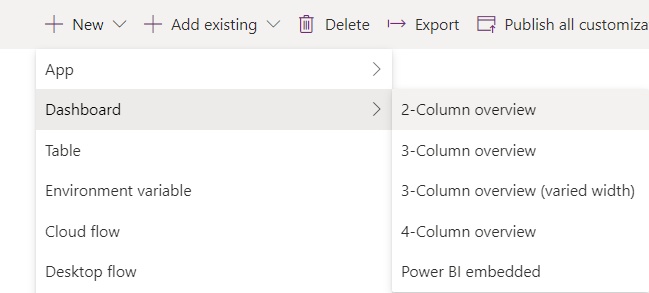
Anna Koontinäyttö: Uusi -sivulla koontinäytön nimi.
Valitse jokin osan alue ja valitse sitten kaaviolle tai luettelolle kuvake.
Koontinäytössä voi olla enintään kuusi osaa.
Kaavio esimerkiksi lisätään valitsemalla kaaviokuvake siinä koontinäyttökaavion ruudussa, jossa kaavion on oltava näkyvissä. Valitse sitten Lisää osa -ikkunassa arvoiksi Rivityyppi, Näkymä ja Kaavio. Lisää kaavio sitten koontinäyttöön valitsemalla Lisää. Lisätietoja kaavion luomisesta on kohdassa Mallipohjaisen sovelluksen järjestelmäkaavion luominen.
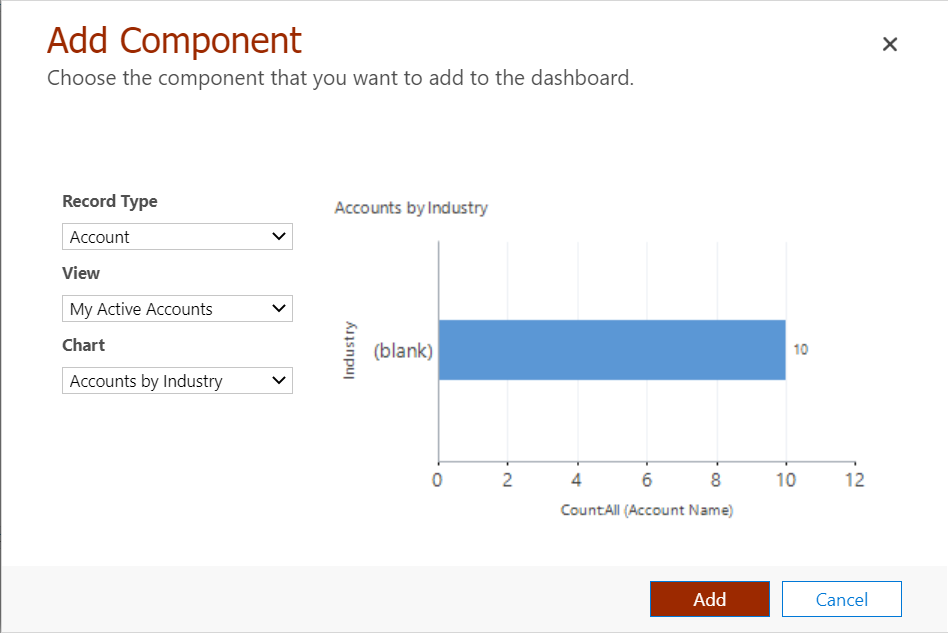
Kun osat on lisätty koontinäyttöön, valitse Tallenna ja valitse sitten Julkaise.
Valitse ratkaisutyökalurivillä Julkaise.
Aiemmin luodun koontinäytön muokkaaminen
Kirjaudu Power Appsiin.
Valitse vasemmassa siirtymisruudussa Ratkaisut ja avaa sitten haluttu ratkaisu. Jos nimikettä ei ole sivupaneelissa, valitse ... Lisää ja valitse sitten haluamasi nimike.
Avaa ratkaisun osaluettelossa koontinäyttö, valitse jokin osan alue ja valitse sitten työkalurivillä Muokkaa osaa.
Määritä ominaisuudet -valintaikkunassa voi tehdä muutoksia kaavioon tai luetteloon. Voit esimerkiksi vaihtaa taulukkoa tai oletusnäkymää, lisätä kaavion valitsimen tai määrittää koontinäytön käytettäväksi mobiilisovelluksissa. Kun olet valmis, valitse OK.
Lisätietoja koontinäytön osan ominaisuuksien määrittämisestä on kohdassa Koontinäytön kaavion tai luettelon ominaisuuksien määrittäminen.
Kun muutokset on tehty, valitse ensin Tallenna ja valitse sitten Sulje.
Valitse ratkaisutyökalurivillä Julkaise.
Seuraavat vaiheet
Vuorovaikutteisen kokemuksen koontinäyttöjen määrittäminen
Huomautus
Voitko kertoa meille dokumentaatiota koskevan kielimäärityksesi? Vastaa lyhyeen kyselyyn. (Huomaa, että tämä kysely on englanninkielinen.)
Kyselyyn vastaaminen kestää noin seitsemän minuuttia. Henkilökohtaisia tietoja ei kerätä (tietosuojatiedot).
Palaute
Tulossa pian: Vuoden 2024 aikana poistamme asteittain GitHub Issuesin käytöstä sisällön palautemekanismina ja korvaamme sen uudella palautejärjestelmällä. Lisätietoja on täällä: https://aka.ms/ContentUserFeedback.
Lähetä ja näytä palaute kohteelle